เพิ่มสีสันการนมัสการในคริสตจักรของคุณด้วย Songview สำหรับ Windows 11/10
คริสตจักรทั่วโลกมักใช้PowerPointหรือเครื่องมืออื่นที่คล้ายคลึงกันเพื่อแสดงเพลงต่อคณะนักร้องประสานเสียง อย่างไรก็ตาม การใช้PowerPointอาจใช้เวลานาน และในทางกลับกัน ผู้ใช้จะต้องมีความเข้าใจอย่างลึกซึ้งเกี่ยวกับโปรแกรม
สำหรับคริสตจักรจำนวนมากที่นั่น ที่ไม่ค่อยกระตือรือร้นในการใช้จ่ายเงินเป็นจำนวนมาก และชอบที่จะมีเครื่องมือที่ไม่เสียค่าใช้จ่ายใดๆ เลย พวกเขาอาจจะโชคดีก็ได้ คุณเห็นไหมว่า เมื่อเร็ว ๆ นี้เราพบเครื่องมือที่เรียกว่าSongviewและจากสิ่งที่เรารวบรวมมา มันคือทั้งหมดที่เกี่ยวกับการทำให้คริสตจักรสามารถแสดงเพลงได้ง่ายขึ้นและสบายใจ มันไม่ได้สมบูรณ์แบบด้วยวิธีการใด ๆ แต่ใช้งานได้
เราชอบSongviewเพราะไม่เพียงแค่แสดงเนื้อเพลงเท่านั้น แต่สำหรับการนำเสนอข้อความในพระคัมภีร์ สไลด์ (Bible)PowerPointและอื่นๆ อีกมากมาย มันค่อนข้างทรงพลังและดีกว่าที่เราคาดไว้มาก อย่างไรก็ตาม มันจำเป็นต้องมีช่วงการเรียนรู้ และจากมุมมองของเราPowerPointนั้นง่ายกว่า ตอนนี้ นั่นอาจเกี่ยวข้องกับการที่เราเป็นผู้เชี่ยวชาญที่PowerPoint ดังนั้นการตัดสินใจขั้นสุดท้ายจึงตกอยู่ที่คุณผู้มีโอกาสเป็นผู้ใช้
Songview สำหรับ Windows 11/10
ดังที่กล่าวไว้ข้างต้น ต้องใช้เวลาสักพักกว่าจะเข้าใจวิธีใช้สิ่งนี้ แต่เมื่อคุณมีความคิดเกี่ยวกับมันแล้ว สิ่งต่างๆ จะง่ายขึ้นมาก คุณยังสามารถตรวจสอบ เมนู Helpได้ แต่มันไม่ง่ายพอสำหรับมือสมัครเล่น ดังนั้นนั่นคือปัญหา
1] การแสดงเพลง
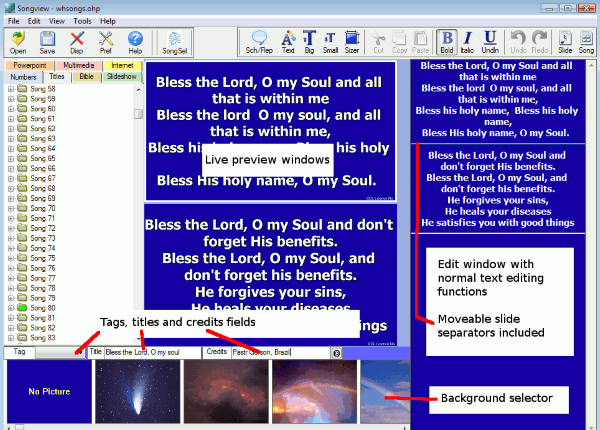
หลังจากเปิดโปรแกรมแล้ว ผู้ใช้ควรเห็นหน้าต่างที่มีหลายรายการอยู่แถวหน้า จากนั้น ผู้ใช้สามารถแสดงเพลงใหม่โดยคลิกไฟล์(File)จากนั้นคลิก เพิ่ม(Add File)ไฟล์ นอกจากนี้(Furthermore)การคลิก ปุ่ม แก้ไข(Edit)จะทำให้ผู้ใช้สามารถเปลี่ยนแปลงข้อความได้หลายอย่าง นั่นคือถ้าคุณกำลังทำงานกับข้อความ
เมื่อพูดถึงการตั้งค่าพื้นหลัง ผู้ใช้จะต้องคลิกตั้ง(Setup)ค่า การทำเช่นนี้จะเปลี่ยนโหมดการตั้งค่าแบบเรียลไทม์
ที่ด้านล่างของหน้าต่าง ผู้ใช้จะเห็นแถบสถานะที่แสดงสถานะของเพลง และอื่นๆ นอกจากนี้ คุณสามารถเลือกเพลงจากแผนผังหรือหน้าต่างการเลือกได้
2] ผู้จัดการเพลง
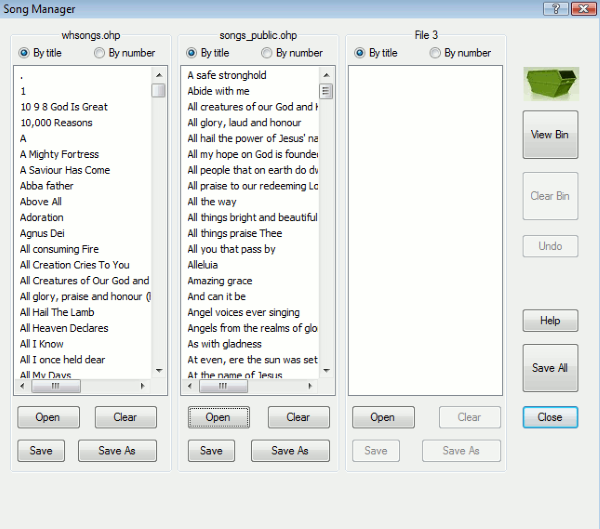
โอเค ฟีเจอร์นี้สำคัญมากสำหรับผู้ใช้โปรแกรม เพราะมีโอกาสที่พวกเขาจะจัดการกับเพลงมากมาย ดังนั้น การจัดการเพลงเหล่านี้จึงต้องใช้เล่ห์เหลี่ยม และโปรแกรมจัดการเพลง(Song Manager)สามารถให้ได้
ในการไปยังส่วนนี้ของเครื่องมือ ให้คลิกที่Fileจากนั้นเลือกSong Manager (Song Manager)นี่ควรแสดงรายการเพลงทั้งหมด จากนั้นผู้ใช้จะแก้ไขได้ตามต้องการ
ที่เกี่ยวข้อง(Related) : ซอฟต์แวร์การนำเสนอคริสตจักร ฟรี สำหรับ Windows PC
3] เพิ่มหน้าเว็บอินเทอร์เน็ต
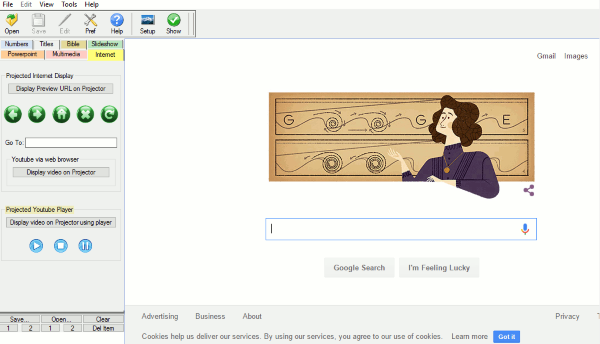
อาจมีบางครั้งที่ผู้คนต้องการเพิ่มหน้าเว็บอินเทอร์เน็ตในSongview และคุณอาจสงสัยว่าเพื่ออะไร? ลองจินตนาการถึงความสามารถในการเพิ่ม คลิป YouTubeโดยไม่ต้องเปิดเว็บเบราว์เซอร์ใช่หรือไม่ (Well)ใช่ เรารู้ว่ามันฟังดูยอดเยี่ยม
ในแง่หนึ่ง คุณลักษณะนี้เป็นเว็บเบราว์เซอร์ภายในSongviewและใช้งานได้ค่อนข้างดี
เราชอบสิ่งที่เครื่องมือนี้(this tool)(this tool)มีให้ และเราสงสัยว่าคนอื่นจะชอบด้วย มีหลายสิ่งหลายอย่างที่ ชาว คริสตจักร(Church)สามารถทำได้ด้วยSongviewมีมากเกินกว่าจะพูดถึงในบทความเดียว
Related posts
วิธีการสลับฮาร์ดดิสก์ไดรฟ์ใน Windows 10 กับ Hot Swap
Best ฟรี Timetable software สำหรับ Windows 11/10
Best ฟรี ISO Mounter software สำหรับ Windows 10
วิธีการวัด Reaction Time ใน Windows 11/10
Convert AVCHD ถึง MP4 การใช้ตัวแปลงเหล่านี้ฟรีสำหรับ Windows 10
วิธีการ Create and Print Address Labels ใน Windows 11/10
Best ฟรี Audio Format Converter software สำหรับ Windows 10
Best ฟรี OCR software สำหรับ Windows 10
Freeplane เป็นฟรี mind mapping software สำหรับ Windows 10
Best ฟรี Video Conferencing software สำหรับ Windows 10
วิธีการดาวน์โหลด Windows 10 ISO โดยใช้ Rufus
Best ฟรี Automation software สำหรับ Windows 10
Mindmapp เป็นฟรี mind mapping software สำหรับ Windows 10
Install and Update ซอฟต์แวร์ทั้งหมดในครั้งเดียวกับ Ninite สำหรับ Windows 10
วิธีการสร้าง Guitar Fretboard Diagram ใน Windows 11/10
Sandbox คืออะไร ฟรี Sandboxing software สำหรับ Windows 10 PC
Best ฟรี Calligraphy software สำหรับ Windows 10
วิธีการใช้ Sandboxie บน Windows 10
Best Laptop Cooling Software สำหรับ Windows 10
Best ฟรี 3D File Viewer software เพื่อมุมมอง 3 มิติรูปแบบใน Windows 11/10
